Multisampling
우리 프로그램은 이제 텍스처에 대해 여러 수준의 디테일(Level of Detail)을 로드할 수 있게 되었고, 이는 먼 거리에서 객체를 렌더링하건, 해상도가 낮은 상황에서 발생하는 아티팩트를 개선해 줍니다.
결과적으로 이미지는 훨씬 더 부드러워졌지만, 자세히 들여다보면 기하학 도형의 가장자리에 톱니 모양의 들쭉날쭉한 패턴이 여전히 나타나는 것을 확인할 수 있습니다.
아래 이미지로 보면 이해가 잘될겁니다.

이러한 원치 않는 효과는 Aliasing이라고 하며, 이는 화면에 렌더링할 수 있는 픽셀 수가 제한되어 있기 때문에 발생합니다.
이를 해결하기 위한 여러 방법들이 있으며, 이번 장에서는 그 중 하나인 Multi Sample Anti Aliasing(MSAA)을 알아볼 것입니다.
일반적인 렌더링에서는 픽셀의 색상을 단일 샘플 지점(보통은 픽셀 중심)을 기준으로 결정합니다. 만약 그리는 선이 특정 픽셀을 통과하더라도 그 샘플 지점을 포함하지 않으면, 해당 픽셀은 공백으로 남게 되어 계단현상이 발생합니다.
MSAA는 픽셀당 여러 개의 샘플 포인트를 사용하여 최종 색상을 결정합니다. 당연히 샘플 수가 많을수록 결과는 더 부드럽지만, 계산 비용도 더 커집니다.
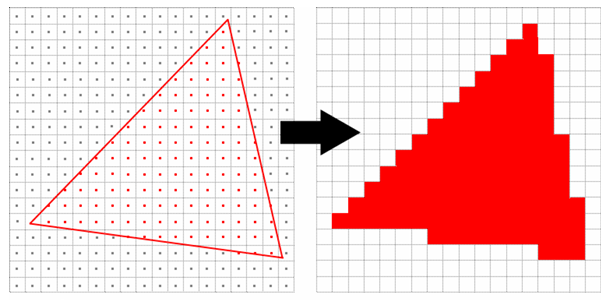

이번 구현에서는 사용 가능한 최대 샘플 수를 사용하는 것에 초점을 맞출 예정입니다. 하지만 실제 응용 프로그램에서는 품질 요구를 충족할 수 있다면 더 적은 샘플 수를 선택하여 성능을 높이는 것이 더 나을 수도 있습니다.
Getting available sample count
먼저, 하드웨어가 지원하는 최대 샘플 수를 알아봐야 합니다. 대부분의 최신 GPU는 최소 8개의 샘플을 지원하지만, 이 수치는 하드웨어에 따라 달라질 수 있으므로 확인이 필요합니다. 이를 추적하기 위해 클래스 멤버 변수를 하나 추가해줍니다:
VkSampleCountFlagBits msaaSamples = VK_SAMPLE_COUNT_1_BIT;
기본적으로는 픽셀당 하나의 샘플만 사용하며, 이는 멀티샘플링이 적용되지 않은 상태와 동일합니다.
사용 가능한 최대 샘플 수는 선택된 VkPhysicalDevice에 연결된 VkPhysicalDeviceProperties로부터 얻을 수 있습니다.
우리는 색상 버퍼와 깊이 버퍼를 모두 사용하고 있기 때문에, 두 버퍼 모두에서 지원되는 샘플 수를 고려해야 하며, 둘 중 공통으로 지원되는 가장 높은 샘플 수를 선택해야 합니다.
VkSampleCountFlagBits getMaxUsableSampleCount() {
VkPhysicalDeviceProperties physicalDeviceProperties;
vkGetPhysicalDeviceProperties(physicalDevice, &physicalDeviceProperties);
VkSampleCountFlags counts =
physicalDeviceProperties.limits.framebufferColorSampleCounts &
physicalDeviceProperties.limits.framebufferDepthSampleCounts;
if (counts & VK_SAMPLE_COUNT_64_BIT) { return VK_SAMPLE_COUNT_64_BIT; }
if (counts & VK_SAMPLE_COUNT_32_BIT) { return VK_SAMPLE_COUNT_32_BIT; }
if (counts & VK_SAMPLE_COUNT_16_BIT) { return VK_SAMPLE_COUNT_16_BIT; }
if (counts & VK_SAMPLE_COUNT_8_BIT) { return VK_SAMPLE_COUNT_8_BIT; }
if (counts & VK_SAMPLE_COUNT_4_BIT) { return VK_SAMPLE_COUNT_4_BIT; }
if (counts & VK_SAMPLE_COUNT_2_BIT) { return VK_SAMPLE_COUNT_2_BIT; }
return VK_SAMPLE_COUNT_1_BIT;
}
이제 위 함수를 활용하여 pickPhysicalDevice 함수에서 physical device를 선택할 때 msaaSamples 값을 설정합니다.
void pickPhysicalDevice() {
...
for (const auto& device : devices) {
if (isDeviceSuitable(device)) {
physicalDevice = device;
msaaSamples = getMaxUsableSampleCount();
break;
}
}
}
Setting up a render target
MSAA에서는 각 픽셀이 offscreen buffer에서 샘플링되고, 그 결과가 최종적으로 화면에 렌더링됩니다.
offscreen buffer는 각 픽셀마다 여러 개의 샘플을 저장할 수 있어야 하기 때문에 지금까지 사용했던 일반 이미지와는 조금 다릅니다.
멀티샘플 버퍼가 생성된 후에는, 이를 단일 샘플만 저장할 수 있는 기본 프레임버퍼(default framebuffer)로 리졸브(resolve) 해야 합니다.
그렇기 때문에 기존의 렌더링 과정을 다음과 같이 변경해야됩니다.
- 하나의 추가 렌더 타겟을 생성해야 합니다.
- 그에 따른 드로우 작업 과정도 수정해야 합니다.
깊이 버퍼(depth buffer)처럼, 우리는 한 번에 하나의 드로잉 작업만 활성화되므로 렌더 타겟은 하나만 필요합니다.
VkImage colorImage;
VkDeviceMemory colorImageMemory;
VkImageView colorImageView;
이 새 이미지 객체는 픽셀당 여러 샘플을 저장해야 하므로, VkImageCreateInfo 구조체를 생성할 때 샘플 수를 지정해줘야 합니다. 이를 위해 createImage 함수에 numSamples 매개변수를 추가합시다.
void createImage(uint32_t width, uint32_t height, uint32_t mipLevels,
VkSampleCountFlagBits numSamples, VkFormat format,
VkImageTiling tiling, VkImageUsageFlags usage,
VkMemoryPropertyFlags properties, VkImage& image,
VkDeviceMemory& imageMemory)
{
...
imageInfo.samples = numSamples;
...
}
당장은 함수를 호출하는 모든 부분에서 샘플 수를 VK_SAMPLE_COUNT_1_BIT로 설정해 두고, 이후 구현이 완료되면 적절한 값으로 대체합시다.
createImage(swapChainExtent.width, swapChainExtent.height, 1,
VK_SAMPLE_COUNT_1_BIT, depthFormat, VK_IMAGE_TILING_OPTIMAL,
VK_IMAGE_USAGE_DEPTH_STENCIL_ATTACHMENT_BIT,
VK_MEMORY_PROPERTY_DEVICE_LOCAL_BIT, depthImage,
depthImageMemory);
createImage(texWidth, texHeight, mipLevels, VK_SAMPLE_COUNT_1_BIT,
VK_FORMAT_R8G8B8A8_SRGB, VK_IMAGE_TILING_OPTIMAL,
VK_IMAGE_USAGE_TRANSFER_SRC_BIT |
VK_IMAGE_USAGE_TRANSFER_DST_BIT |
VK_IMAGE_USAGE_SAMPLED_BIT,
VK_MEMORY_PROPERTY_DEVICE_LOCAL_BIT, textureImage,
textureImageMemory);
다음으로는 multi sample buffer를 생성합니다. createColorResources 함수를 작성하며, 여기서 msaaSamples 값을 createImage에 전달합니다. 그리고 Vulkan specification( 요구사항(?) )에 따라 멀티샘플 이미지는 mip level을 1로 고정해야됩니다. ( 어차피 텍스처로 사용되지 않기 때문에 mipmap은 필요 없습니다.)
void createColorResources() {
VkFormat colorFormat = swapChainImageFormat;
createImage(swapChainExtent.width, swapChainExtent.height, 1,
msaaSamples, colorFormat, VK_IMAGE_TILING_OPTIMAL,
VK_IMAGE_USAGE_TRANSIENT_ATTACHMENT_BIT |
VK_IMAGE_USAGE_COLOR_ATTACHMENT_BIT,
VK_MEMORY_PROPERTY_DEVICE_LOCAL_BIT, colorImage,
colorImageMemory);
colorImageView = createImageView(colorImage, colorFormat,
VK_IMAGE_ASPECT_COLOR_BIT, 1);
}
이제 깊이 버퍼도 멀티샘플을 사용할 수 있도록 createDepthResources 함수의 샘플 수를 수정합니다:
void createDepthResources() {
...
createImage(swapChainExtent.width, swapChainExtent.height, 1,
msaaSamples, depthFormat, VK_IMAGE_TILING_OPTIMAL,
VK_IMAGE_USAGE_DEPTH_STENCIL_ATTACHMENT_BIT,
VK_MEMORY_PROPERTY_DEVICE_LOCAL_BIT, depthImage,
depthImageMemory);
...
}
이 함수를 createDepthResources 함수 호출 직전에 추가합니다.
void initVulkan() {
...
createColorResources();
createDepthResources();
...
}
새로 생성한 Vulkan 리소스를 메모리 누수 없이 정리할 수 있도록 cleanupSwapChain 함수에 다음 내용을 추가합니다.
void cleanupSwapChain() {
vkDestroyImageView(device, colorImageView, nullptr);
vkDestroyImage(device, colorImage, nullptr);
vkFreeMemory(device, colorImageMemory, nullptr);
...
}
또한, 창 크기 변경 시 새 컬러 이미지를 새 크기에 맞게 다시 생성할 수 있도록 recreateSwapChain에 다음 호출을 추가합니다.
void recreateSwapChain() {
...
createImageViews();
createColorResources();
createDepthResources();
...
}
Adding new attachments
먼저 Render Pass부터 수정하겠습니다.
createRenderPass 함수에서
colorAttachment의 sample수와, finalLayout을 변경해줍니다.
depthAttachment의 sample수도 변경합니다.
colorAttachment.samples = msaaSamples;
colorAttachment.finalLayout = VK_IMAGE_LAYOUT_COLOR_ATTACHMENT_OPTIMAL;
depthAttachment.samples = msaaSamples; finalLayout을 VK_IMAGE_LAYOUT_PRESENT_SRC_KHR에서
VK_IMAGE_LAYOUT_COLOR_ATTACHMENT_OPTIMAL로 바꿨습니다.
멀티샘플링된 이미지는 직접 스왑체인으로 화면에 띄울 수 없기 때문에 반드시 일반 단일 샘플 이미지로 resolve(해결) 해야만 화면에 표시가 가능합니다.
(깊이 버퍼는 화면에 표시되지 않으므로 이 제한이 적용되지 않습니다.)
그렇기 때문에 resolve attachment라는 컬러 버퍼용 새로운 attachment를 하나 추가해야 합니다.
VkAttachmentDescription colorAttachmentResolve{};
colorAttachmentResolve.format = swapChainImageFormat;
colorAttachmentResolve.samples = VK_SAMPLE_COUNT_1_BIT;
colorAttachmentResolve.loadOp = VK_ATTACHMENT_LOAD_OP_DONT_CARE;
colorAttachmentResolve.storeOp = VK_ATTACHMENT_STORE_OP_STORE;
colorAttachmentResolve.stencilLoadOp = VK_ATTACHMENT_LOAD_OP_DONT_CARE;
colorAttachmentResolve.stencilStoreOp = VK_ATTACHMENT_STORE_OP_DONT_CARE;
colorAttachmentResolve.initialLayout = VK_IMAGE_LAYOUT_UNDEFINED;
colorAttachmentResolve.finalLayout = VK_IMAGE_LAYOUT_PRESENT_SRC_KHR;
렌더 패스가 멀티샘플링된 컬러 이미지를 단일 샘플 버퍼로 resolve 하도록 지시하려면
해당 resolve 타겟을 가리키는 Attachment Reference를 생성해야 합니다:
VkAttachmentReference colorAttachmentResolveRef{};
colorAttachmentResolveRef.attachment = 2; // resolve attachment index
colorAttachmentResolveRef.layout = VK_IMAGE_LAYOUT_COLOR_ATTACHMENT_OPTIMAL;
그리고 이를 서브패스(Subpass)에 연결합니다:
subpass.pResolveAttachments = &colorAttachmentResolveRef;이렇게 하면 이 서브패스는 렌더링 시 자동으로 멀티샘플링 이미지를 일반 이미지로 resolve 하게 됩니다.
이제 VkRenderPassCreateInfo에 전달할 attachment 목록도 새롭게 구성해야 합니다:
std::array<VkAttachmentDescription, 3> attachments = {
colorAttachment,
depthAttachment,
colorAttachmentResolve
};
createFramebuffers 함수도 수정하여 새로운 컬러 이미지 뷰를 프레임버퍼에 포함시켜야 합니다.
std::array<VkImageView, 3> attachments = {
colorImageView, // 멀티샘플 컬러 이미지
depthImageView, // 깊이 이미지
swapChainImageViews[i] // resolve 타겟 이미지
};multisampling.rasterizationSamples = msaaSamples;
이제 파이프라인에도 멀티샘플링을 적용하도록 createGraphicsPipeline 함수를 수정합니다:
void createGraphicsPipeline() {
//...
multisampling.rasterizationSamples = msaaSamples;
//...
}
이제 프로그램을 실행하면, 이전보다 가장자리의 톱니 현상이 줄어든 것을 확인할 수 있습니다.


Quality Improvements
현재 우리가 구현한 MSAA는 일부 제한점이 있으며, 복잡한 장면에서 출력 이미지의 품질에 영향을 줄 수 있습니다. 예를 들어, 셰이더 앨리어싱(Shader Aliasing) 문제는 아직 해결되지 않았습니다.
MSAA는 기하학적인 가장자리를 부드럽게 만들어주는 역할만 수행하고, 오브젝트 내부의 픽셀에는 영향을 주지 않습니다.
이로 인해, 예를 들어 다각형의 외곽선은 부드럽게 렌더링되지만,
대비가 큰 텍스처가 적용되면 여전히 거칠고 들쭉날쭉하게 보일 수 있습니다..
이 문제를 해결할 수 있는 방법 중 하나는 Sample Shading 기능을 활성화하는 것입니다.
이는 각 샘플별로 프래그먼트 셰이더를 평가하게 하여 이미지 품질을 더욱 개선할 수 있지만, 비용이 증가합니다
void createLogicalDevice() {
...
deviceFeatures.sampleRateShading = VK_TRUE; // 장치에 샘플 셰이딩 기능 활성화
...
}
void createGraphicsPipeline() {
...
multisampling.sampleShadingEnable = VK_TRUE; // 파이프라인에서 샘플 셰이딩 활성화
multisampling.minSampleShading = 0.2f; // 샘플 셰이딩이 적용될 최소 비율 (1에 가까울수록 부드러움)
...
}
이 예제에서는 성능상 이유로 Sample Shading을 비활성화 상태로 둘 예정이지만,
특정 상황에서는 이미지 품질이 눈에 띄게 향상될 수 있습니다.
여기까지 오는 데 많은 작업이 필요했지만, 이제 우리는 Vulkan 기반 프로그램의 견고한 베이스를 갖추었습니다!!
Vulkan은 매우 명시적인(explicit) API이긴 하지만, 많은 렌더링 개념들은 다른 그래픽 API들과 본질적으로 동일합니다.
따라서 OpenGL이나 DirectX 기반의 튜토리얼을 참고하여도 충분히 이해하고 확장할 수 있을 것입니다.
라고 합니다... 막막하지만,,,, 계속 공부하고 글 올리겠습니다! 저도 헤딩해야되서 주기가 늦어질 수 있습니다.
(다음 파트는 compute shader인데, 지금 당장 사용할 일은 없을 것 같아서,
openGL, DX로 구현했던 다른 graphic 이론들을 Vulkan에서 해보겠습니닷)
'ComputerGraphics > Vulkan' 카테고리의 다른 글
| [Vulkan] Mipmap (1) | 2025.05.16 |
|---|---|
| [Vulkan] VK_ERROR_EXTENSION_NOT_PRESENT 에러 (0) | 2025.05.16 |
| [Vulkan] Loading Models (0) | 2025.05.15 |
| [Vulkan] Depth Buffer (0) | 2025.05.15 |
| [Vulkan] Texture Mapping (0) | 2025.05.14 |



